SAMSUNG Galaxy A7 2018
Verrouiller manuellement l'écran en 3 étapes difficulté Débutant

Votre téléphone
Samsung Galaxy A7 2018
pour votre Samsung Galaxy A7 2018 ou Modifier le téléphone sélectionnéVerrouiller manuellement l'écran
3 étapes
Débutant
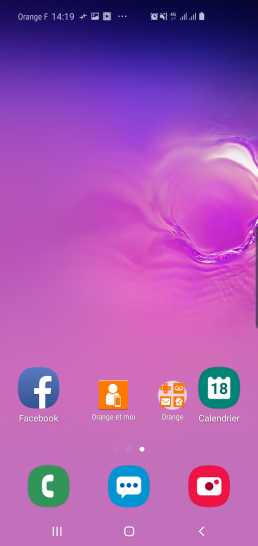
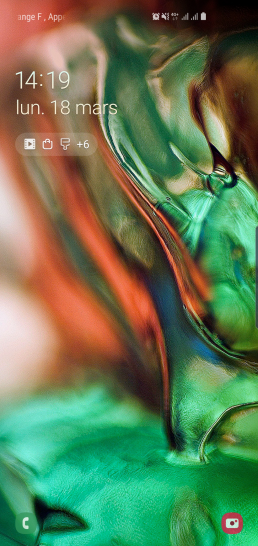
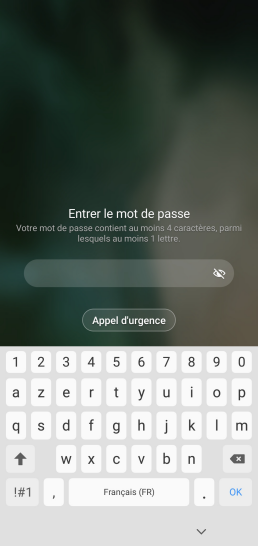
Bravo ! Vous avez terminé ce tutoriel.
Découvrez nos autres tutoriels